Notepad++: kuidas klõpsatavaid linke keelata
Selle lihtsa ja kiire õpetuse abil saate samm-sammult teada, kuidas rakenduses Notepad++ klõpsatavad lingid välja lülitada.
Kui kasutate tekstiredaktorit arenduskeskkonnana ja kirjutate koodi, on oluline, et teie tekstiredaktor oleks alati saadaval. Akende haldamiseks võite kasutada mitut töölauakeskkonda või paigutada aknad üksteise kõrvale. Teise võimalusena võite oma tekstiredaktorit konfigureerida nii, et see oleks alati peal.
Kui teie tekstiredaktor on alati teiste akende peal, saate seda teisaldada mis tahes muu akna peal. Nii saate seda hõlpsasti positsioneerida ja suvaliselt mõõta vastavalt akendele, mida soovite sel ajal avada.
Kahjuks arendajatele, kes eelistavad konfigureerida oma arenduskeskkonda nii, et need ilmuksid alati üleval; alati peal ei ole tavaliselt pakutav funktsioon. Kuigi saate installida kolmanda osapoole tarkvara, mis võimaldab teil hoida mis tahes akent peal, pakub Notepad++ seda funktsiooni vaikimisi.
Notepad++ on täisfunktsionaalne tasuta tekstiredaktor, millel on lai valik kasulikke funktsioone. Kuigi nimi võib viidata sellele, et tegemist on Microsofti Notepadi värskenduse või täiendusega, on see täiesti eraldiseisev ja selle toodab teine arendaja. Notepad++ järgib Microsofti Notepadi suhteliselt lihtsat disainifilosoofiat, kuid sisaldab palju rohkem funktsioone ja on pigem täielikult toimiv arenduskeskkond, mitte lihtsalt tekstiredaktor.
Kuidas seada Notepad++ olema alati üleval
Notepad++ konfigureerimiseks nii, et see oleks alati üleval, klõpsake ülemisel ribal "Vaade", seejärel klõpsake ripploendi esimest valikut, mille pealkiri on "Alati üleval".
Näpunäide. Kui valik Alati peal on lubatud, on sätte kõrval sinine linnuke.
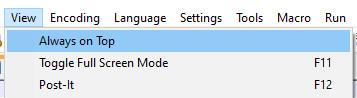
Ülemisel ribal klõpsake nuppu "Vaade", seejärel klõpsake ülemist valikut "Alati peal".
Alati peal keelatakse automaatselt iga kord, kui sulgete Notepad++, nii et peate selle funktsiooni iga kord lubama.
Selle lihtsa ja kiire õpetuse abil saate samm-sammult teada, kuidas rakenduses Notepad++ klõpsatavad lingid välja lülitada.
Vabanege saatest Apple TV+ saates Up Next ilmumisest, et hoida oma lemmiksaateid teiste eest saladuses. Siin on sammud.
Avastage, kui lihtne on oma arvutis ja Android-seadmes Disney+ konto profiilipilti muuta.
Kas otsite Microsoft Teamsi alternatiive lihtsaks suhtluseks? Leidke 2023. aastal enda jaoks parimad alternatiivid Microsoft Teamsile.
See postitus näitab, kuidas videoid kärpida Microsoft Windows 11 sisseehitatud tööriistade abil.
Kui kuulete palju moesõna Clipchamp ja küsite, mis on Clipchamp, lõpeb teie otsing siin. See on parim juhend Clipchampi valdamiseks.
Tasuta helisalvestiga saate luua salvestisi ilma oma Windows 11 arvutisse kolmanda osapoole tarkvara installimata.
Kui soovite luua vapustavaid ja kaasahaaravaid videoid mis tahes eesmärgil, kasutage parimat tasuta videotöötlustarkvara Windows 11 jaoks.
Vaadake näpunäiteid, mida saate kasutada oma ülesannete korraldamiseks Microsoft To-Do abil. Siin on lihtsad näpunäited, isegi kui olete algaja.
Lahendage selle dokumendi avamisel ilmnes viga. Ligipääs keelatud. tõrketeade, kui proovite avada PDF-faili meilikliendist.







